Меры предосторожности
Чтобы избежать падений или ударов, нужно соблюдать несколько простых правил.
- При работе не ставьте ноутбук на край тола. Если вы случайно заденете его, он не упадет, а просто сдвинется.
- Перевозите технику в плотной сумке. Лучший выбор – сумка из натуральной кожи или тканевая сумка с укрепленными стенками. Это поможет избежать случайных соударений с другими объектами.
- При переноске техники с места на место удерживайте ее лучше. Не беритесь за край корпуса, используйте обе руки.
Что делать, если ноутбук упал
Если ноутбук все-таки упал, нужно установить степень его повреждений.
Осмотрите технику внешне. Если деформировался и потрескался корпус, ничего страшного. Это влияет только на эстетические характеристики. Работать будет можно. Если есть повреждения экрана, возможна серьезная поломка, требующая ее замены.
Включите компьютер и посмотрите, как он работает
Особое внимание уделите дисплею. Если вы видите четкое изображение без посторонних элементов, значит, все в порядке
Если на экране видны артефакты (квадраты, линии, помутнения) или повреждения (трещины, потеки), он сломан. Посмотрите, как работает система. Все должно быть по-прежнему.
Если ноутбук не включился или вы увидели повреждения дисплея, его нужно нести в . Сотрудники центра проведут диагностику техники, установят причину поломки и при возможности устранят ее. Нужно помнить, что при серьезных ударах мобильная компьютерная техника иногда совсем не поддается ремонту.
Пытаться самостоятельно устранить поломку не стоит. Если этим будет заниматься человек, у которого нет навыков ремонта компьютеров, он может только усугубить проблему. Это ведет к удорожанию ремонта или невозможности восстановления техники.
Не оставляйте заряжаться ноутбук постоянно
Мы часто оставляем зарядку включенной в ноутбук и не вынимаем её, даже после того как заряд дошел до 100%. Это вредит аккумулятору ноутбука. Если пренебрегать этим, тогда в скором времени ваша батарея испортиться и не сможет продержать ноутбук включённым и пару минут.
В том случае если вы используете ноутбук, не транспортируя его никуда, он всегда остается на одном месте, тогда вам следует зарядить его батарею и извлечь из корпуса, если это возможно. В таком случае контролер и сами ионно-литиевые батареи не будут испорчены, и при необходимости вы всегда сможете вставить батарею на место для мобильной работы на нем.
Выход из строя графического адаптера
Для проверки графического адаптера можно подключить ноутбук к внешнему монитору или телевизору. Если на внешнем экране изображение отображается нормально, значит проблема действительно в графическом адаптере. В этом случае, можно попробовать сбросить настройки адаптера или обновить драйверы, чтобы вернуть его в рабочее состояние.
Однако, если на внешнем экране отображение также не работает, возможно, графический адаптер получил серьезные повреждения при падении ноутбука. В таком случае, потребуется профессиональный ремонт или замена адаптера.
Важно помнить, что попытки самостоятельно починить графический адаптер могут привести к еще большим повреждениям и потере данных. Поэтому, если у вас возникли проблемы с графическим адаптером, рекомендуется обратиться к специалистам для квалифицированной помощи
Порча матрицы экрана
- Появление пятен и полос — после падения ноутбука могут возникнуть яркие или темные пятна, полосы или разновидности шума на экране. Это может говорить о том, что матрица повреждена и нуждается в замене.
- Разбитие экрана — если нижний или верхний слой экрана разбит, это может быть признаком повреждения матрицы. В таком случае, экран нужно заменить или отремонтировать.
- Отсутствие изображения — если экран после падения стал черным или показывает только серый цвет, это может свидетельствовать о повреждении матрицы.
Если у вас возникла подобная проблема с экраном ноутбука, то существует несколько способов восстановления:
- Проверьте подключение экрана — убедитесь, что кабель, соединяющий матрицу с материнской платой, хорошо подключен. Возможно, он отклеился или повредился в результате удара. Если кабель в порядке, то проблема может быть связана с оборудованием, и его возможно придется заменить.
- Протестируйте ноутбук внешним монитором — подключите ноутбук к другому монитору с помощью VGA-кабеля или HDMI-порта. Если изображение отображается на внешнем мониторе, то с вероятностью 99% дело в поврежденной матрице экрана. В таком случае, требуется замена или ремонт экрана.
- Обратитесь в сервисный центр — если все приведенные выше методы не помогли, и проблема с матрицей экрана ноутбука остается, лучше обратиться к специалистам. Они смогут произвести диагностику и ремонт вашего ноутбука профессионально и качественно.
Помните, что замена или ремонт матрицы экрана ноутбука требует определенных знаний и навыков, поэтому лучше доверить эту работу профессионалам.
Ноутбук не включается совсем
Очень часто ноутбук не включается совсем из-за проблем с питанием. Но если не включается компьютер, что делать? Горит кнопка включения после нажатия и ничего дальше не происходит. Придется искать причину и устранять ее.
Типичные действия, из-за которых перестает включаться ноутбук:
- чистка от пыли;
- обновление;
- перегрев.

Если в процессе чистки или обновления были допущены ошибки, то поведение компьютера может быть самым разным. В том числе может не происходить старт совсем. Кроме того, не включаться система может из-за проблем с жестким диском и после перегрева.
После чистки
Бывают ситуации, когда после чистки ноутбук перестает включаться. При этом может запускаться вентилятор или издаваться писк. На некоторых моделях также начинают мигать индикаторы.
Чистка ноутбука связана с его разборкой. Первое, что необходимо сделать, заново разобрать его и проверить подключение всех комплектующих, а также установку системы охлаждения
Нелишним будет обратить внимание на термопасту и исправность трубок, служащих для теплоотвода

Если в процессе чистки снимались модули оперативной памяти, то следует попробовать снова снять их, почистить контакты и установить на место. Также необходимо проверить запускается ли ноутбук при отключенном жестком диске и оптическом приводе.
В случае если выполнение простых советов не привело к результатам и устройство по-прежнему не работает, то стоит обратиться в сервисный центр. Возможно, что во время разборки были повреждены элементы статическим электричеством или возникла другая неполадка.
После обновления
Во время выполнения обновления могут возникнуть проблемы. Если установка обновлений будет выполнена некорректно, то это может привести к тому, что компьютер может перестать включаться.
Самым сложным случаем является невозможность запустить компьютер после обновления BIOS. Происходит это, когда пользователь пытался вмешаться в процесс, например, перезагрузив или выключив во время него компьютер или при использовании неофициальных прошивок.
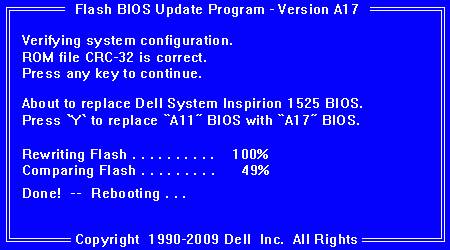
Конечно, сбросить настройки к стандартным, лишним не будет. Сделать это можно удалив батарейку на несколько минут или замкнув соответствующую перемычку на материнской плате. Но как показывает практика, устранить неполадку это наверняка не поможет. Единственный выход обращаться для ремонта в сервисный центр.
В ситуации, когда ошибки начались после установки обновлений драйверов или Windowsможно просто откатиться на предыдущую точку восстановления из безопасного режима, переустановить операционную систему или вернутся к тому состоянию, которое было при покупке, если такая функция имеется в модели.
Не исправен жесткий диск
Обычно при неисправности жесткого диска старт происходит, но система просто зависает на логотипе производителя или выводит информацию о том, что диск не является системным или поврежден.

Если винчестер определяется в SETUP, то можно самостоятельно выполнить его диагностику загрузившись со сменного носителя и запустив специализированную утилиту, например, Victoria. В случае подтверждения худших опасений или невозможности определения устройства в BIOS надо проверить шлейф.
В крайнем случае, надо заменить винчестер самостоятельно или с помощью наших специалистов, для этого нажмите кнопку “Заказать звонок”.
После перегрева
Современные компьютеры выделяют достаточно много тепла во время работы. При сильной запыленности или неисправности системы охлаждения может возникнуть перегрев, после которого часть деталей может выйти из строя. Самостоятельно решить проблему, как правило, невозможно, придется для этого обращаться в сервисный центр.

Основные детали, которые могут выйти из строя в результате перегрева:
- процессор;
- видеокарта;
- жесткий диск;
- северный и южный мосты.
Не грузится операционная система
Разнообразие ситуаций велико:
- Повреждена оперативная память – следует протестировать в MemTest86 или аналогичной утилиты.
- На жестком диске отсутствует загрузочная область или загрузчик – исправляется при помощи установочного диска.
- Нужный винчестер отсутствует в списке загрузочных устройств или ОС запускается из иного накопителя (флешки, HDD) – в BIOS/UEFI необходимо правильно выставить приоритеты загрузочных устройств.
- Битые блоки на жестком диске – можно попытаться исправить при помощи специального ПО, например, Victoria.
- Проблемы с пайкой (микротрещины) навесных элементов материнской платы. Сбои в самой операционной системе – можно прибегнуть к безопасному режиму, восстановлению, сбросу или переустановке Windows 10.
Самостоятельно установить и устранить причину проблемы не всегда возможно. В первую очередь проанализируйте обстоятельства, при которых появилась проблема: ПК не включается после нормального отключения его питания или вырубился сам, например, из-за перегрева во время высокой нагрузки.
Многие компоненты перед выходом из строя дают понять об этом. Например, множество битых секторов на HDD постоянно будут вызывать тормоза при попытке чтения хранящихся в них файлов.
РЕШЕНО: Упавший ноутбук не включается, загорается только кратковременно. — Ноутбук HP
476879
Компания Hewlett-Packard начала производство персональных портативных компьютеров в 1993 году.
2627 вопросов
Посмотреть все
Лиз
@колесный джек
Рем: 157
7
3
Опубликовано: 15 апреля 2018 г.
Опции
- Постоянная ссылка
- История
- Подписаться
Здравствуйте!
Во-первых, я хочу сказать, что я люблю это место, и спасибо всем за время и быстрые ответы!
ВОТ ЧТО ПРОИЗОШЛО:
Моя мама уронила свой HP Elitebook Folio 9470M, и теперь он не включается. Когда зарядное устройство подключено, на короткое время загорается только клавиатура и индикатор зарядки, после чего питание снова выключается. Без подключения он ничего не делает.
Есть идеи, что это такое и почему это происходит?
Я подозревал повреждение жесткого диска, но я новичок в этом деле и, возможно, ошибаюсь.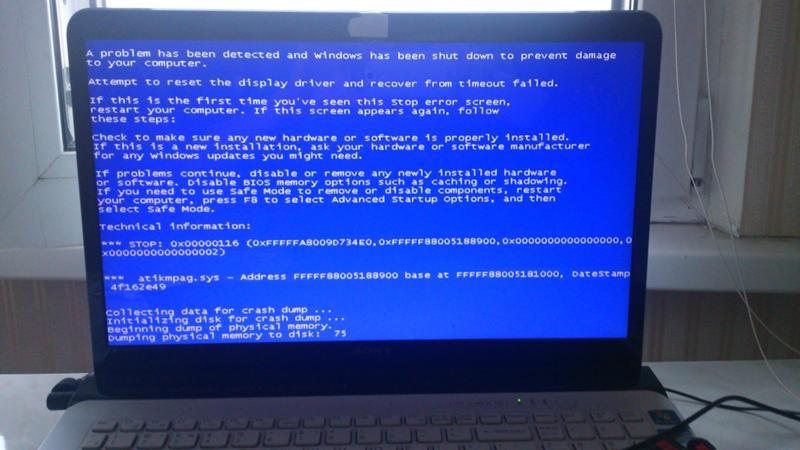
Спасибо,
-Лиз
Ответил! Посмотреть ответ
У меня тоже есть эта проблема
Хороший вопрос?
Да
№
Оценка
0
Отмена
Выбранное решение
Джаефф
@jayeff
Респ: 404.4k
9
332
1,4к
15 апреля 2018 г.![]()
Опции
- Постоянная ссылка
- История
Привет @wheeljack ,
Был ли он включен, когда его уронили?
Если это так, возможно, были затронуты любые «движущиеся» части, т. е. вентилятор и жесткий диск (и DVD-привод, если он работал в это время)
Лучше всего открыть ноутбук и проверить, что произошло. Возможно, что-то явно произошло ослаблен или сломан (надеюсь, что нет)
Вот ссылка на руководство по обслуживанию, которое должно чем-то помочь (нажмите на
Я не робот проверка безопасности, а затем на зеленую Получить ссылку на Руководство рядом с ним. Затем выберите синюю ссылку «Загрузить PDF» или «Просмотреть в браузере», которая появится рядом.
Если ничего не очевидно, начните с базовой системы.
Белый экран на ноутбуке Lenovo g580 g585 g485
Lenovo, в целом, являются отличными ноутбуками по соотношению цена/качество. Однако — это ноутбуки среднего ценового сегмента и производители пытаются сэкономить на любой детали, вплоть до толщины корпуса и количества светодиодов в подсветке экрана ноутбука. Часто, в наш сервисный центр — HiveTech, попадают ноутбуки lenovo моделей g580, g585, g485 с белым экраном, на этой проблеме я хочу остановиться подробнее.
Источником проблемы с белым свечением экрана любого ноутбука могут являться следующие факторы:
- Повреждение разъема LVDS на материнской плате ноутбука (место где шлейф матрицы подключается к плате)
- Повреждение разъема LVDS на матрице ноутбука (место где шлейф подключается непосредственно к матрице)
- Повреждение шлейфа матрицы — перегиб, нарушение сигнальных контактов, наконец, обрыв.
При этом последний случай для дешевых ноутбуков является самым распространенным. Это вызвано тем, что шлейф матрицы всегда находится в месте стыка крышки ноутбука и его корпуса т.е на перегибе.
Так вот, для lenovo 580g проблема с неисправностью шлейфа — 90% причина белого экрана на этом ноутбуке.
Дело в том,что при обычной эксплуатации ноутбука — переносах с места на место, сотрясениях, нажимах и т.д. хлипкая конструкция корпуса не позволяет достаточно защитить шлейф lenovo g580 и контакты в нем нарушаются.
Самые распространенные причины после которых появляется белый экран у lenovo g580 g585 g485:
- Удар или падение с высоты, пусть и небольшой (до полуметра)
- Резкое закрытие крышки (хлопок)
- Слишком сильное открытие крышки, на изгиб
- Неквалифицированная чистка ноутбука lenovo От пыли. В этом случае необходимо снимать материнскую плату и, соответственно, отключать шлейф матрицы. В этот момент и происходит нарушение контактов внутри шлейфа.
Фактически, внутри шлейфа lenovo g580 просто происходит обрыв одного или нескольких проводов.
Что можно сделать в ситуации, когда экран lenovo уже побелел? (данные шаги могут быть предприняты как для ноутбуков lenovo Так и для ноутбуков acer, asus и т.д.
- Во первых, придется разобрать ноутбук, до самой материнской платы и отключить шлейф матрицы.
- Нанести на материнскую плату возле разъема lvds двухсторонний скотч.
- Подключить шлейф матрицы. Основательно так вставить назад и надавать. Но не переусерствуйте, Шлейф должен прилипнуть к двухстороннему скотчу и стать неподвижным.
- Если Не помогло — нужно прощупать шлейф по всей длине, здесь уже придется разбирать и сам экран ноутбука, вплоть до матрицы. Возможно, изогнув его определенным образом вы восстановите контакт.
Если вы выяснили, что дело в шлейфе g580- нужно его купить:
Оригинальный шлейф матрицы 50.4sg01 DC02001ES10 для lenovo g580.
Если вы не уверены в своих действиях — несите ноутбук в сервисный центр.
Удачи вам друзья, надеюсь эти нехитрые советы сэкономили вам пару часов.
Постоянная ссылка на статью: https://itpanic.ru/blog/?p=3888 Вконтакте
Проверьте аккумулятор и зарядное устройство
Если ваш ноутбук упал и отказывается включаться, первым делом стоит проверить состояние аккумулятора и зарядное устройство.
1. Подключите зарядное устройство к ноутбуку и убедитесь, что оно должным образом вставлено в разъем. Постарайтесь проверить, нет ли повреждений на кабеле или разъеме.
2. Проверьте индикатор зарядки на ноутбуке. Если он загорается, значит зарядное устройство работает и заряжает аккумулятор. Если нет, попробуйте подключить другое зарядное устройство или использовать другую розетку для проверки.
3. Попробуйте отключить зарядное устройство и использовать ноутбук только на аккумуляторе. Убедитесь, что аккумулятор заряжен и не поврежден. Если ноутбук не работает только на аккумуляторе или быстро разряжается, возможно, аккумулятор неисправен и требует замены.
4. Если у вас есть возможность, попробуйте использовать другой аккумулятор или зарядное устройство. Это позволит исключить возможность неисправности самого ноутбука и сосредоточиться на проблеме с аккумулятором или зарядным устройством.
Если после проведения всех этих проверок ноутбук по-прежнему отказывается включаться, возможно, необходимо обратиться к специалисту или сервисному центру для диагностики и ремонта устройства.
Повреждения ноутбуков при падении
Итак, ваш ноутбук упал и не включается, как быть?
Прежде всего, оцените целостность бука визуально. Проверьте экран, нет ли трещин на корпусе. Если внешне гаджет целый, попробуйте его включить. Здесь может быть несколько вариантов:
- Компьютер включается, нормально загружается.
- Включается, но нет загрузки ОС.
- Бук не включается.
Если все идет по первому сценарию, компьютер загрузился, а на экране нет трещин, или темных пятен, вам повезло, падение обошлось без явных последствий. Если бук включается, но невозможно загрузить ОС, с большой вероятностью можно говорить о повреждении жесткого диска. Самый простой вариант в этой ситуации – приобрести новый диск, затем самостоятельно его установить. Диск ставится в специальное гнездо в нижней части корпуса, эта операция доступна любому пользователю. После установки диска потребуется заново установить ОС и необходимые программы. Если на старом диске содержалась важная информация, ее смогут восстановить специалисты сервисного центра.
В ситуации, когда лэптоп после падения вообще не включается, проблема, скорее всего, связана с повреждением материнской платы. Самостоятельно устранить неполадку вряд ли получится, необходимо обращаться в сервисный центр.
НОУТБУК упал и НЕ ВКЛЮЧАЕТСЯ?
От замены гнезда питания до перепайки цепи питания
Как сделать чтобы ноутбук не выключался
При работе от аккумулятора ноутбук мог выключиться, потому как заряд батареи иссяк. Если устройство включено в сеть, проверьте, не отошел ли штекер, не поврежден ли разъем для его подключения. Убедитесь в целостности кабеля между ноутбуком и розеткой.
Аккуратно понажимайте кнопку включения, не сильно надавливая на нее, под разными углами, возможно она запала.
Если загорелся светодиод, сигнализирующий о подаче питания, но устройство не запустилось, или вентилятор стартовал и остановился, – это признак проблем с пошивкой BIOS, попаданием внутрь корпуса влаги, выходом из строя элементов питания.
Отказ работы жесткого диска
Если вы слышите скрип или механические щелчки (черный или белый экран) при запуске компьютера, выключите его, это означает, что жесткий диск, скорее всего, поврежден.
Жесткий диск в большинстве ноутбуков можно заменить легко. Он, как правило, должен легко выскользнуть после удаления нескольких винтов.
Обратитесь к руководству пользователя для получения дополнительной информации о жестком диске вашего ноутбука.
После того, как вы удалите поврежденный жесткий диск и замените его, на новый, можете рассмотреть вопрос о вариантах восстановления данных на вашем старом винчестере.
Компоненты
Если вы пытаетесь загрузиться, включить, запустить ваш компьютер и он не отвечает, тогда могут не работать некоторые съемные компоненты — оперативная память или видеокарта — возможно, отсоединилась.
При загрузке, слушайте звуковые сигналы. Они на самом деле являются диагностическим инструментом, чтобы помочь вам понять, что сломано.
Поищите на сайте производителя, что обозначают конкретные звуковые сигналы, так как каждый компьютер и плата использует разные коды.
Убедитесь, что все кабели и компоненты надежно подключены к материнской плате.
Если внутренние компоненты треснуты или сломаны, к тому же они относятся к несъемным деталям, то можете сказать своему устройству «прощай». Успехов.
Что делать если упал ноутбук
Что такое не включающийся ноутбук?
Прошу меня простить за столь глупый заголовок, но имея за плечами несколько лет работы системным администратором, я сталкивался, что люди иногда путаются в терминологии. Причём в терминологии не какой-то узкоспециализированной, а просто неправильно охаратеризовывают проблему. Как вы думаете, какой отдел чаще всего «грешит» этим? Конечно же, наша любимая бухгалтерия (смайл). Например, они говорят, что у них компьютер не включается/не работает, а выясняется, что у них просто не запускается 1С или не печатает принтер.
Итак, когда мы говорим, что ноутбук не включается, мы подразумеваем, что он действительно не включается (не включается система охлаждения, не загораются лампочки, одним словом – ведёт себя, как классический «труп»).
Всё остальное к «не включается» не относится. Впрочем, описанные здесь способы иногда позволяют вернуть к жизни ноутбук в случаях, когда он:
— при нажатии на кнопку питания начинает шуметь системой охлаждения, но при этом не появляется изображение на экране; — при нажатии на кнопку питания зажигаются лампочки и стоит тишина; — при подключении блока питания никак не сигнализирует о его подключении (сталкивался на одном ноутбуке Lenovo, первая мысль – блок питания, после анализа – просто глюк, ноутбук завёлся).
Ноутбук упал — возможные последствия и что делать
Ноутбук очень удобный гаджет, ведь его можно легко перенести из одного места в другое. Один ноутбук может быть одновременно помощником на работе для выполнения служебных обязанностей и дома для отдыха и развлечений. Мобильность ноутбука — одно из его преимуществ и, одновременно, его слабое место. Частые перемещения нередко приводят к падению ноутбука и его повреждениям. В отличие от ситуации, когда на ноутбук попала вода, после падения ноутбук должен включаться. Если ноутбук включился без проблем, на экране появилась картинка — есть надежда на то, что существенных повреждений нет. Сначала нужно проверить состояние винчестера после падения, особенно, если в ноутбуке стоит обычный HDD.
Итак, что же может быть повреждено в ноутбуке при падении:
Что же делать?
Берегите свои ноутбуки! Чтобы было меньше неприятных ситуаций, не оставляйте их на диване, кровати или сиденье кресла, где их могут «удобно устроиться» члены вашей семьи, коллеги, гости, или откуда их могут ненароком сбросить. Переносить ноутбуки в специально предназначенных для этого сумках или рюкзаках. Их выбор очень большой (выбираем по цвету, размеру и функционалу). А если гаджет все же перестал работать должным образом, наши специалисты всегда придут на помощь в решении вопросов ремонта ноутбуков.
Наши инженеры способны справиться с любым повреждением оборудования. У нас есть склад с оригинальными запчастями, и мы работаем по стандартам ведущих производителей. Свяжитесь с нами для диагностики и ремонта вашей электроники.
* В случае проведения ремонта, стоимость работ по диагностике аппарата с клиента не взимается.
** Стоимость работ оценивается инженером после диагностики в пределах указанной суммы в зависимости от сложности работ.
В прейскурант не входит стоимость запасных частей, которые оплачиваются отдельно.
Гарантия на выполненную работу и замененные детали — до 3 месяцев, за исключением чистки аппарата.
Чистка аппарата производится после внесения полной предоплаты и оплачивается отдельно от ремонта.
Подключите ноутбук к другому источнику питания
Один из распространенных причин неправильной работы ноутбука после падения — проблемы с источником питания. Необходимо проверить, включается ли ноутбук от батареи или от сети. Для этого можно выполнить следующие действия:
-
Проверить заряд аккумулятора: Подключите ноутбук к розетке и оставьте на несколько минут. Если индикатор зарядки начнет мигать или ноутбук заработает, то проблема была связана с разрядкой батареи. В таком случае, дайте аккумулятору полностью зарядиться и повторите попытку включить ноутбук.
-
Использовать другой адаптер: Подключите ноутбук к другому адаптеру или сетевому шнуру. Если ноутбук заработает, то проблема была в неисправности исходного адаптера или сетевого шнура. В таком случае, необходимо заменить неисправный компонент.
-
Проверить порт питания: Подключите ноутбук к другому порту питания, если возможно. Некоторые модели ноутбуков имеют несколько портов питания. Если ноутбук заработает при подключении к другому порту, возможно, проблема была в поврежденном порту питания. В таком случае, необходимо обратиться к специалисту для ремонта или замены порта.
Если ноутбук после этих действий не заработал, возможно, причина неполадки кроется в других компонентах или цепях. В таком случае рекомендуется обратиться к сервисному центру для диагностики и ремонта.
Жидкость разлита…
Что делать, если залил клавиатуру ноутбука (или телефона)? С этого момента начинается «обратный отсчет», и действовать нужно оперативно.

- Отключите кабель питания от устройства (если он был подключен) и не забудьте «выдернуть» его из розетки;
- Отсоедините аккумуляторную батарею, чтобы лэптоп полностью выключился. Даже если у Вас остались несохраненные данные (документы, прогресс в игре), стоит на время забыть о таких вещах, и действовать решительно!
- Раскройте устройство (разверните как книгу) и переверните внутренней стороной вниз. Слегка встряхивайте ноутбук, чтобы избавиться от жидкости;
- Следует дождаться полного высыхания. При этом не включать ПК на протяжении двух дней, чтобы не произошло замыкание, которое может стать причиной поломки деталей.
- Можно немного ускорить процесс с помощью фена, но, как показывает практика, этот шаг оказывает незначительное влияние.
Вода, в том числе и газированная, наносит минимальный вред, поскольку не содержит сахара. А вот когда пролил кофе на клавиатуру ноутбука, чай и сладкие напитки — это вариант похуже. Когда такие вещи попадают на плату, то происходит застывание сахара. Проблема может проявится не сразу, а спустя недели. Но наибольшую опасность представляет водка и прочие жидкости с высоким содержанием спирта. Как только техника высохнет, лучше сразу нести её в сервис!
Автор рекомендует:
- Как подключить смартфон к телевизору через WiFi, USB, HDMI
- Какая нормальная температура процессора ноутбука
- Как отключить кнопку Fn на на всех моделях ноутбуков
- Ошибка «Bootmgr is missing» что делать?
- Как подключить телефон к телевизору — все способы
Что делать если разбился экран ноутбука
Если разбился экран, то профессиональная замена будет стоить дорого, но во многих случаях можно заменить экран самостоятельно, если вы чувствуете себя комфортно в разборке своего ноутбука.
Перед удалением старого экрана, купите тот, который будет работать с вашим текущим оборудованием.
Вы можете купить новый экран, на сайте производителя ноутбука или даже в местном магазине (сервисе) по ремонту компьютеров.
Вам нужно будет разобрать ноутбук, чтобы вы смогли извлечь старый экран. Это часто включает в себя клавиатуру, петли и внутренние компоненты на материнской плате, которые блокируют доступ к кабелям соединяющих экран.
Как только экран отделите экран от основания ноутбука, потяните пластмассовую деталь вокруг экрана.
Ваш ободок может быть закреплен в скобках либо винтами. После того, как вы полностью удалите разбитый экран, выполните обратный процесс, чтобы подключить новый.
Не двигайте лишний раз ноутбук при работе за ним
Многие при работе с ноутбуком обращаются с ним не аккуратно, а именно трясут, дергают, передвигают его во время работы в каких-либо программах. Спокойно двигать и перемещать гаджет во время работы можно обладателям SSD накопителей, которые установлены в ноутбуке, так как такой тип накопителя является твердотельным, что означает отсутствие каких-либо механических движущихся частей.
Нельзя сказать тоже самое обладателям обыкновенных HDD жестких дисков. Такие типы накопителей имею движущиеся части, поэтому если вы решили, не выключая ноутбук, либо не прекращая работа ту в программе переместить его или же встряхнуть, это может привести к нарушению работоспособности, потере данных или же повреждению поверхности жесткого диска. В итоге такое обращение с HDD приведет к медленной работе и востребовании в его замене.
Отказ работы жесткого диска
Если вы слышите скрип или механические щелчки (черный или белый экран) при запуске компьютера, выключите его, это означает, что жесткий диск, скорее всего, поврежден.
Жесткий диск в большинстве ноутбуков можно заменить легко. Он, как правило, должен легко выскользнуть после удаления нескольких винтов.
Обратитесь к руководству пользователя для получения дополнительной информации о жестком диске вашего ноутбука.
После того, как вы удалите поврежденный жесткий диск и замените его, на новый, можете рассмотреть вопрос о вариантах восстановления данных на вашем старом винчестере.
Упал ноутбук, что делать с упавшим ноутбуком
Если ноутбук упал и не загружается, то первое что необходимо сделать – определить причину неисправности. Для начала можно попробовать сделать это чисто визуально, осмотрев корпус и экран на предмет трещин. В случае, если на экране имеются трещины необходимо будет произвести его замену на новый.
Однако в большинстве случаев повреждения могут быть не видны внешне, однако ноутбук уже не загружается после того как упал. Это может быть вызвано повреждением его материнской платы или жесткого диска, для которого опасны не только электромагнитные поля, но и сильные вибрации и удары.
Распознать вероятный выход из строя жесткого диска без вскрытия корпуса ноутбука можно по тому, что устройство включается, на экран выводится логотип БИОС, однако после не загружается операционная система. Исправить эту проблему можно, заменив HDD на новый или на SSD, однако в случае замены накопителя придется переустанавливать ОС. Отдельной темой является восстановление данных с поврежденного носителя, которое не всегда возможно выполнить даже профессионалам. Однако если Вы обратитесь в наш компьютерный сервис, мы обязательно восстановим все необходимую информацию, если это вообще будет физически возможно.
Гораздо худшей проблемой является повреждение материнской платы Вашего мобильного компьютера. Под повреждением материнской платы может подразумеваться как растрескивание текстолита самой платы, с разрывом токопроводящих дорожек, так и отламывание каких-либо деталей на ней или же их разрушение.
В случае с повреждением материнской платы и ее компонентов, шансов на успешный самостоятельный ремонт крайне мало, а потому в подобных случаях обязательно необходимо обратиться к профессионалам, тем более что найти специалистов осуществляющих ремонт ноутбуков в Москве совсем несложно.
Но, пожалуй, самым худшим будет случай, при котором ноутбук получает повреждения сразу нескольких типов из вышеперечисленных. Тут уж без компьютерного сервиса обычному пользователю никак не обойтись. В самых же тяжелых случаях, даже если ремонт и возможен в принципе, проще и дешевле может оказаться купить новый лэптоп.
Также следует отметить и то, что во многих случаях ноутбуки и компьютеры поступают в сервисы не вследствие собственно обнаружения неполадки, которая может оказаться незначительной, а после неудачных попыток ее самостоятельного устранения, которые неизбежны при отсутствии надлежащего опыта и оборудования.
Поэтому, если у Вас что-то сломалось и Вы не уверены в своих силах на все 100%, то лучше не пытайтесь сделать что-то сами, а сразу же звоните специалистам, так как во многих случаях это сделает ремонт оборудования намного быстрее и дешевле.




























